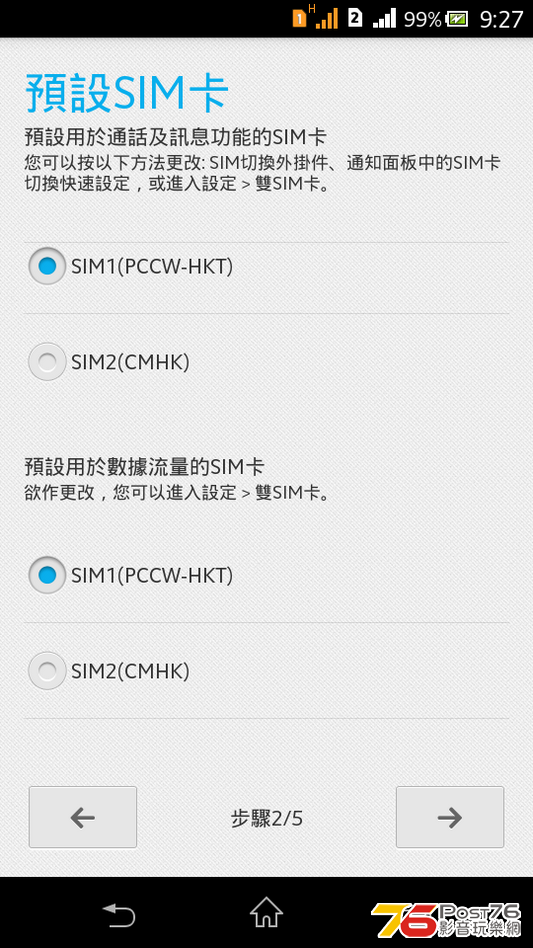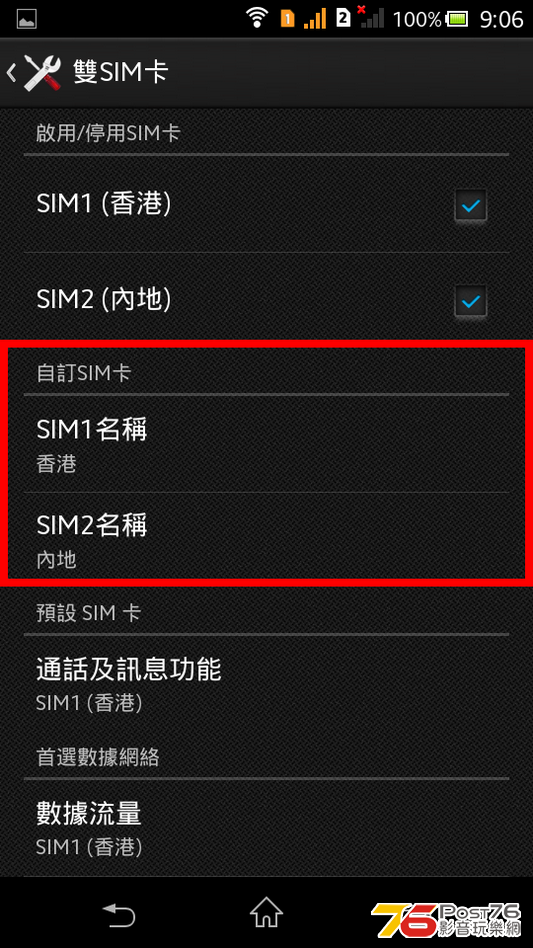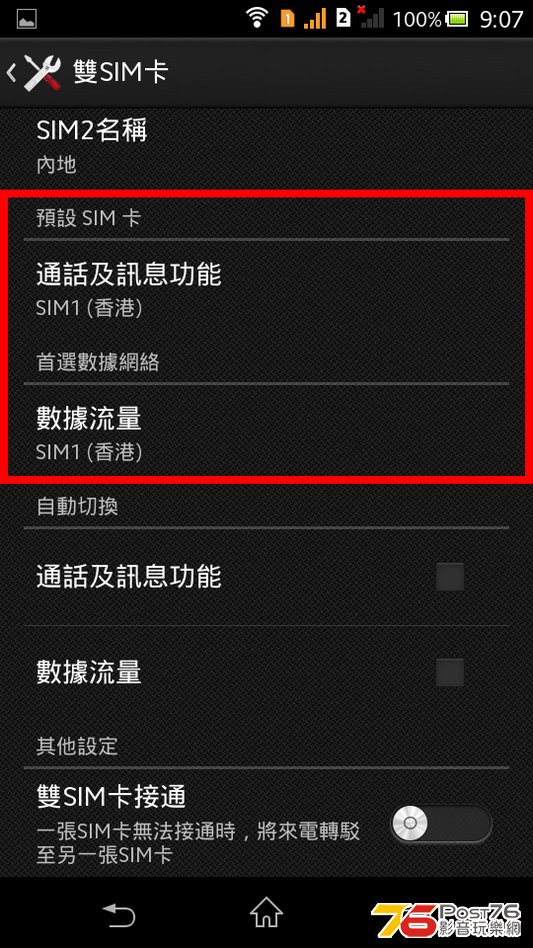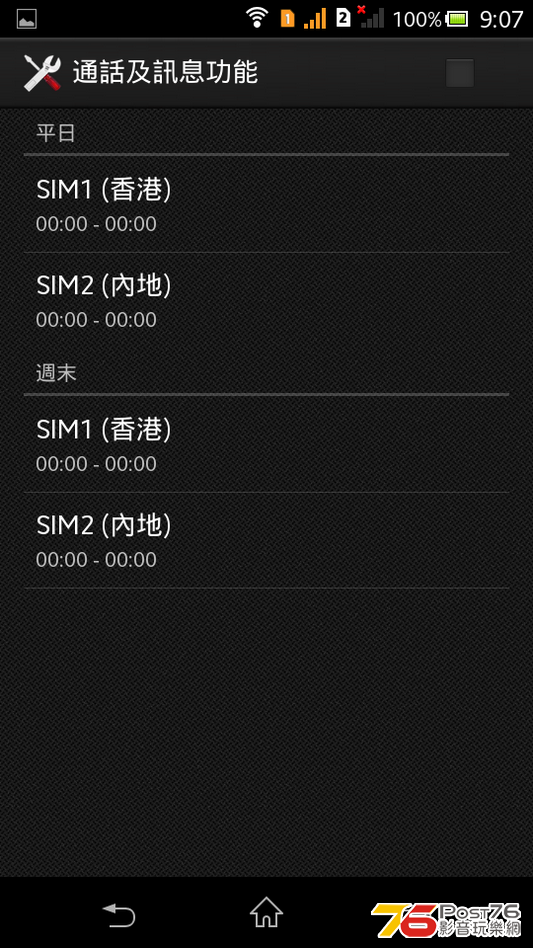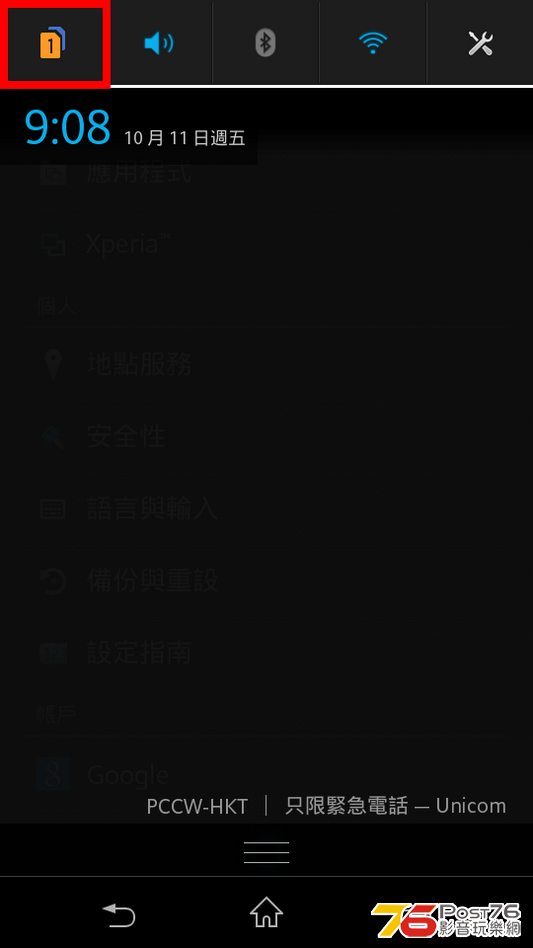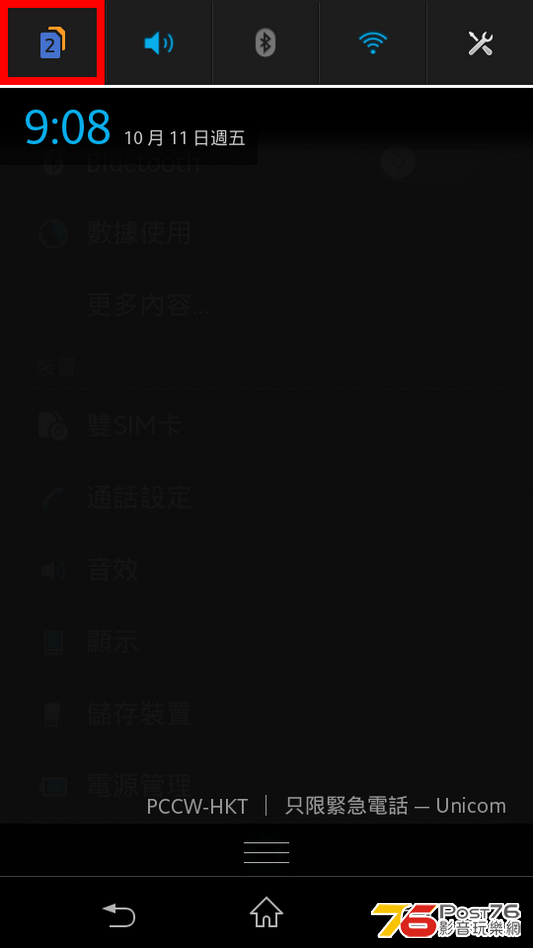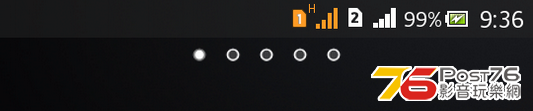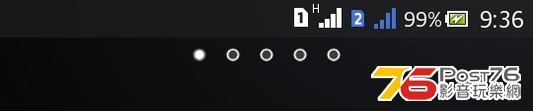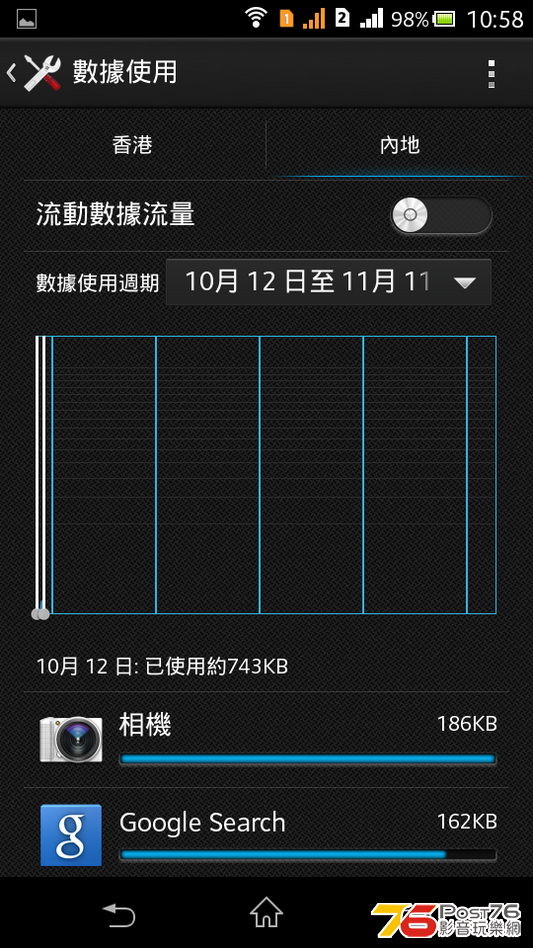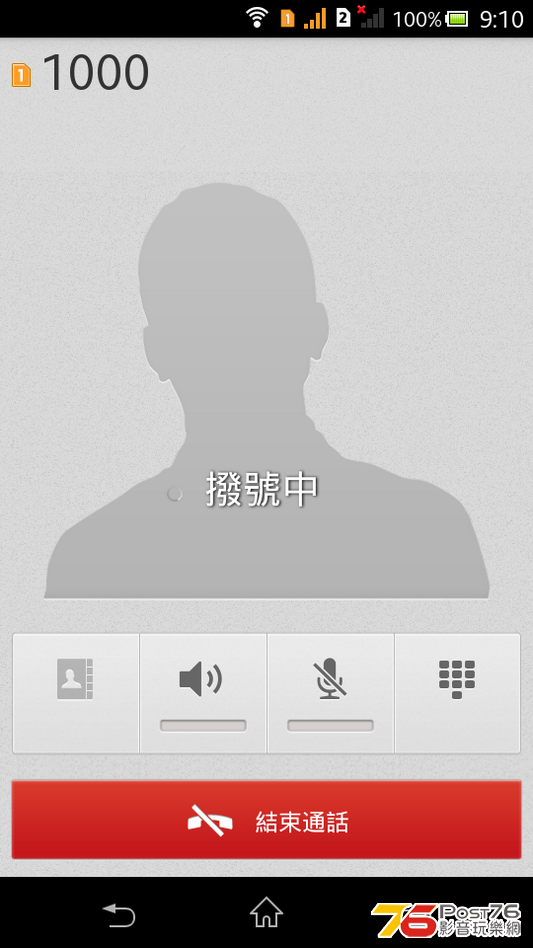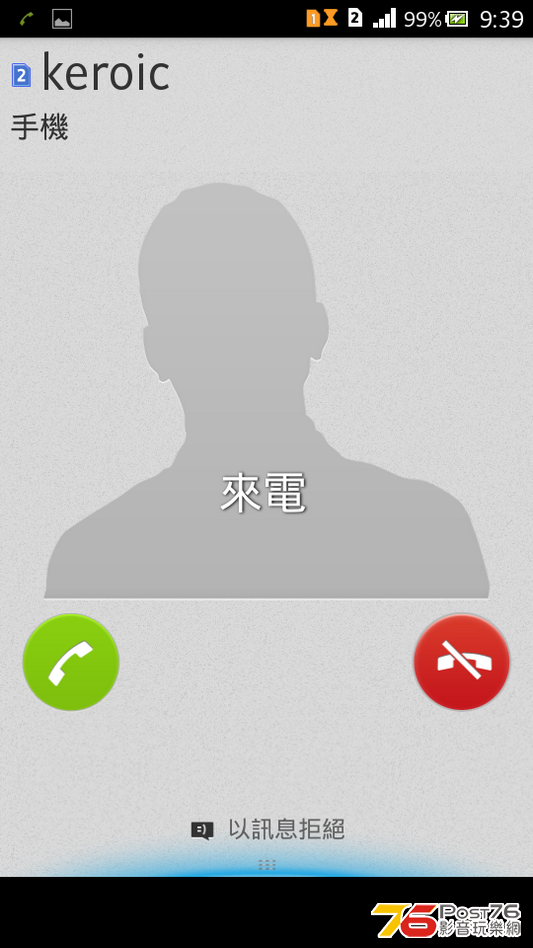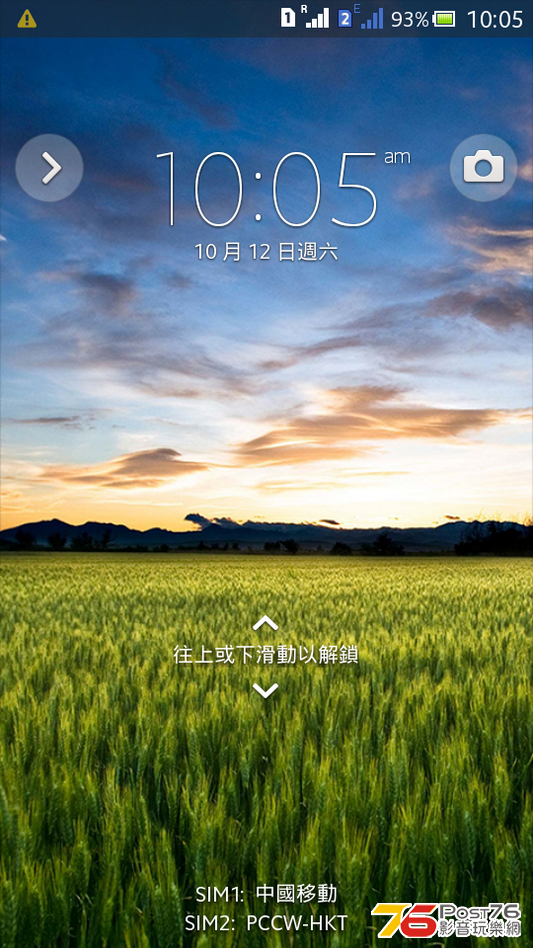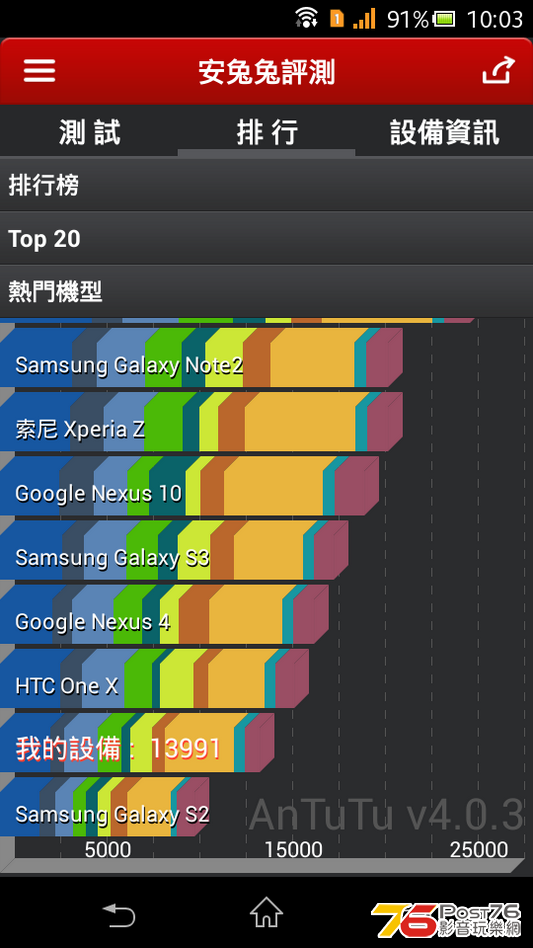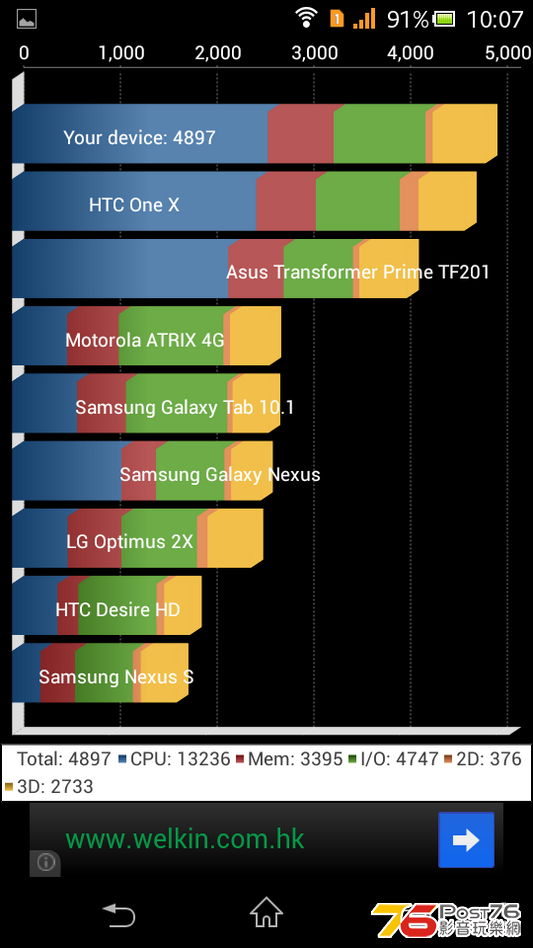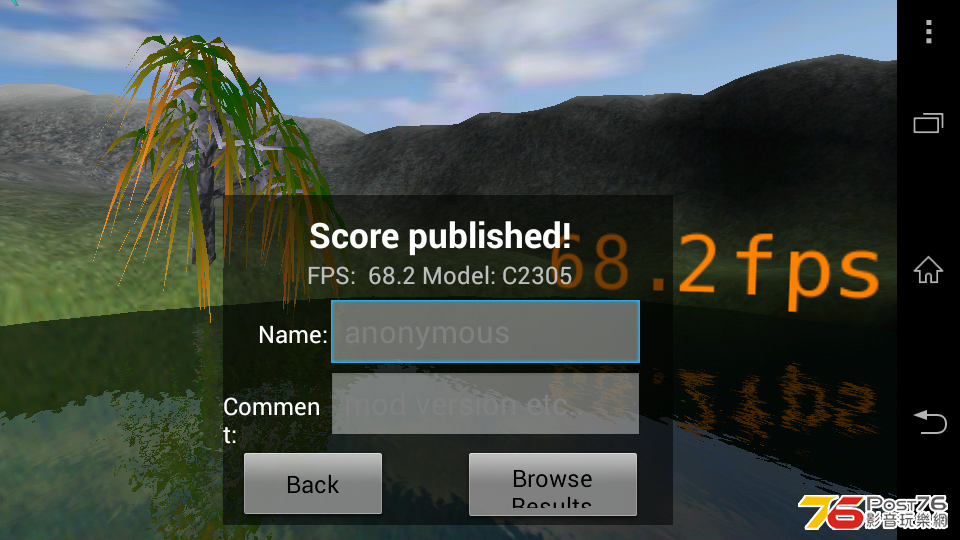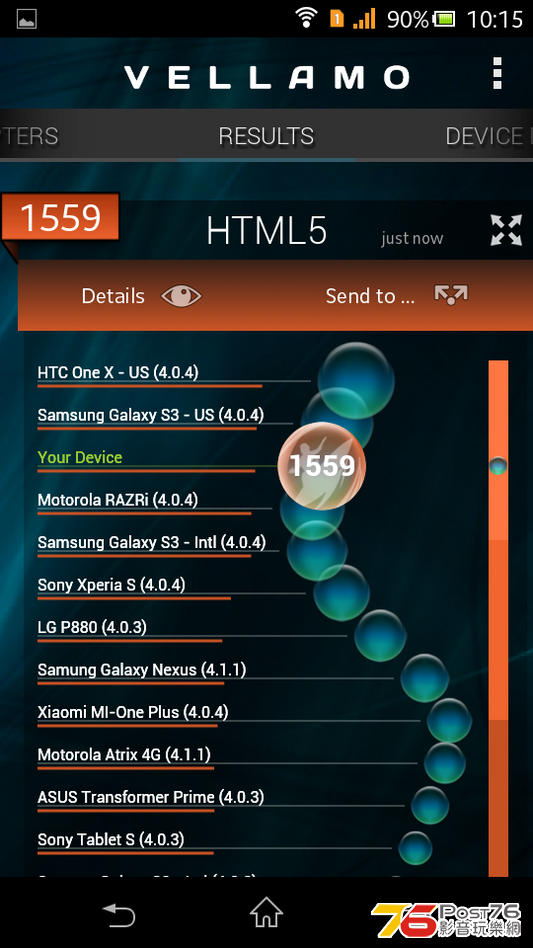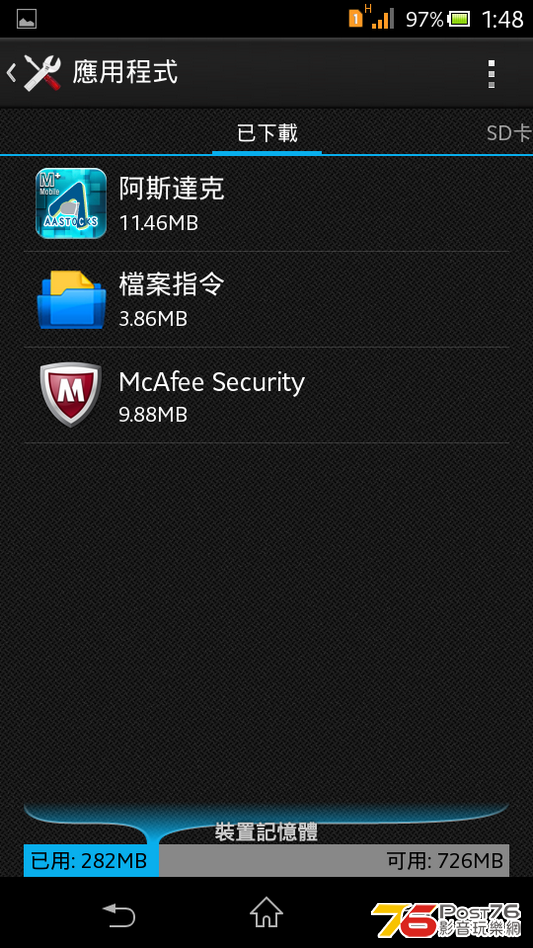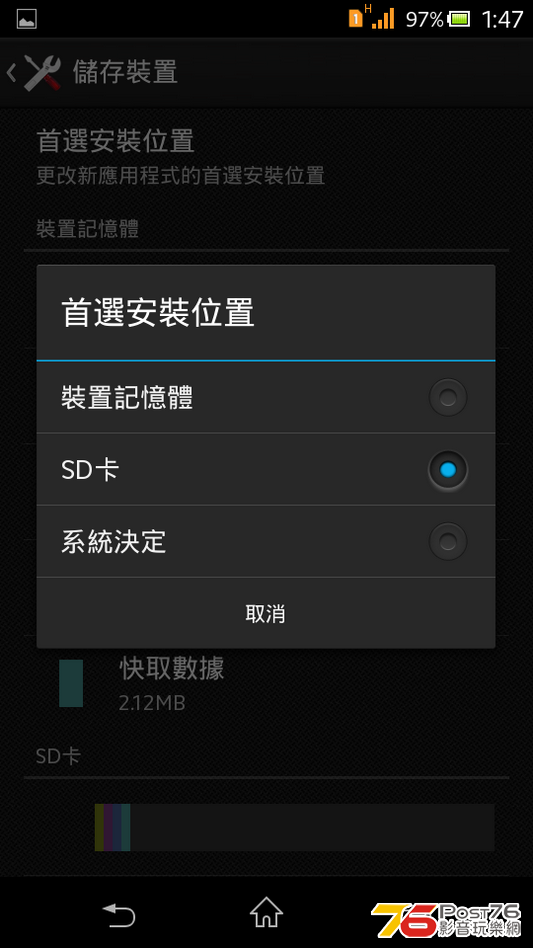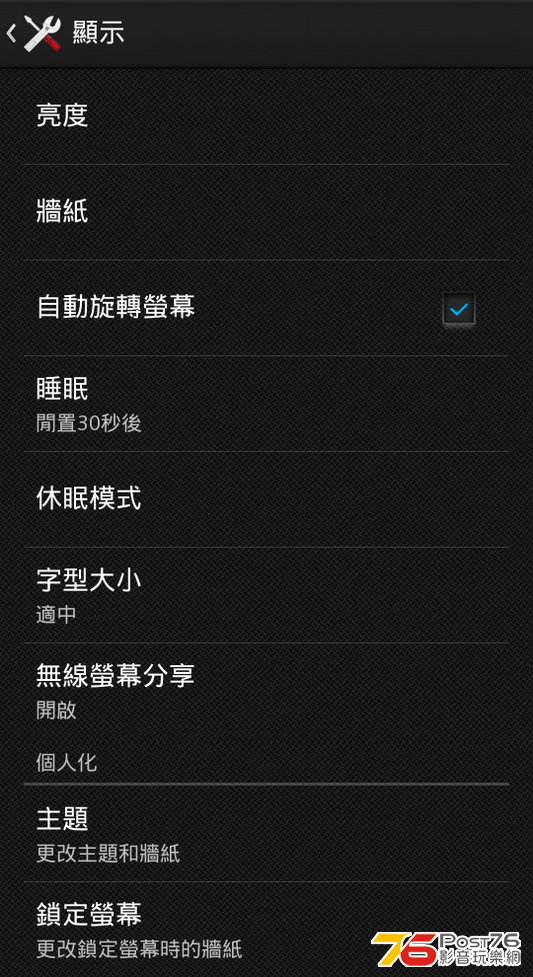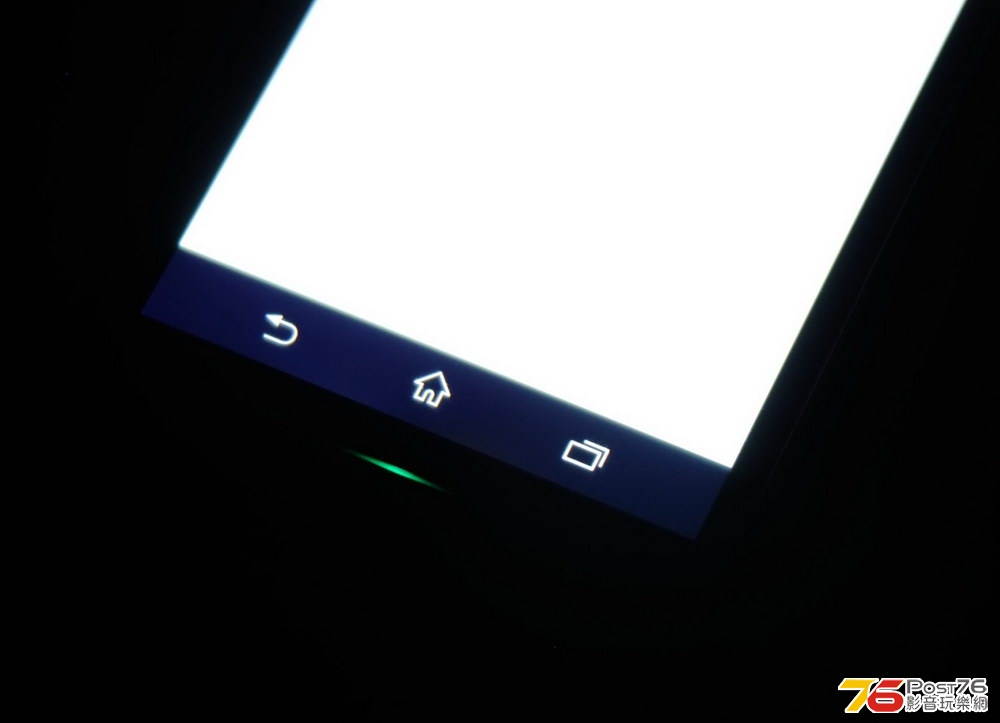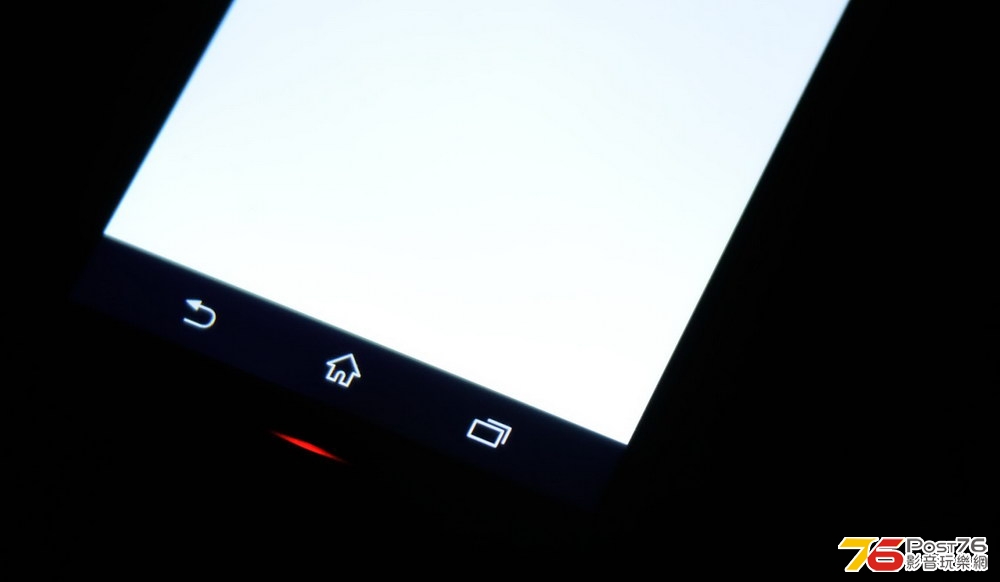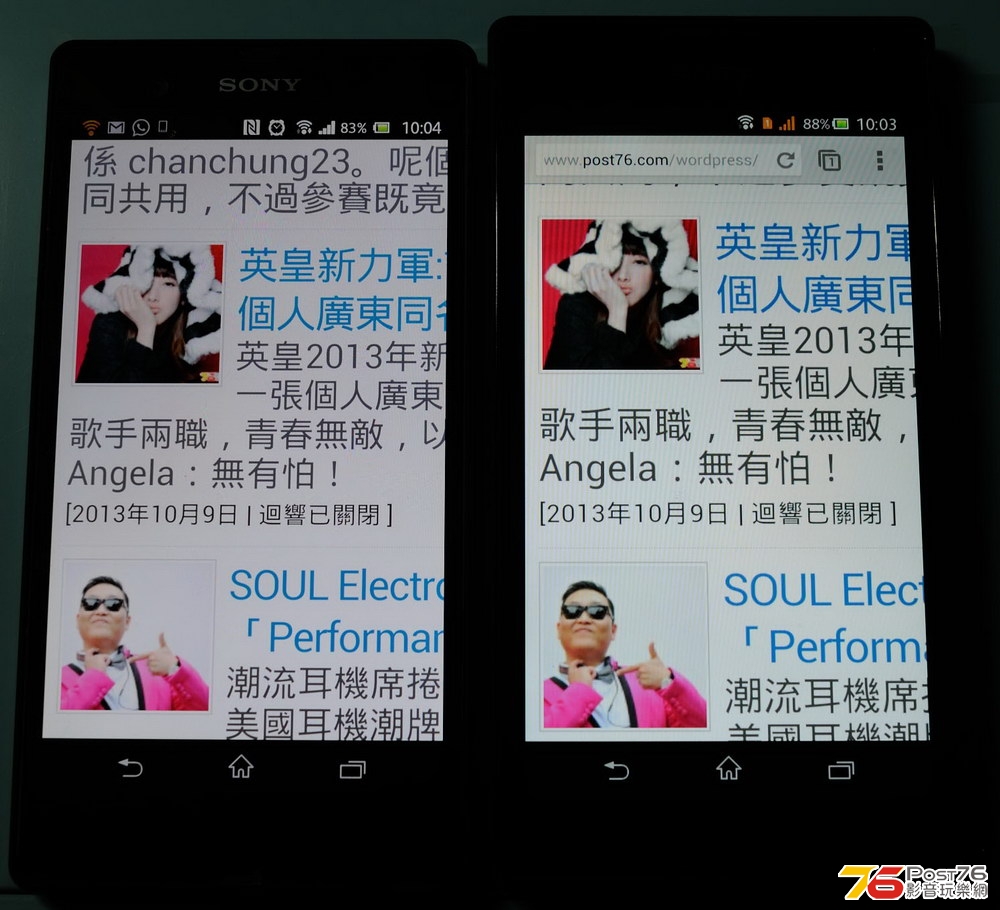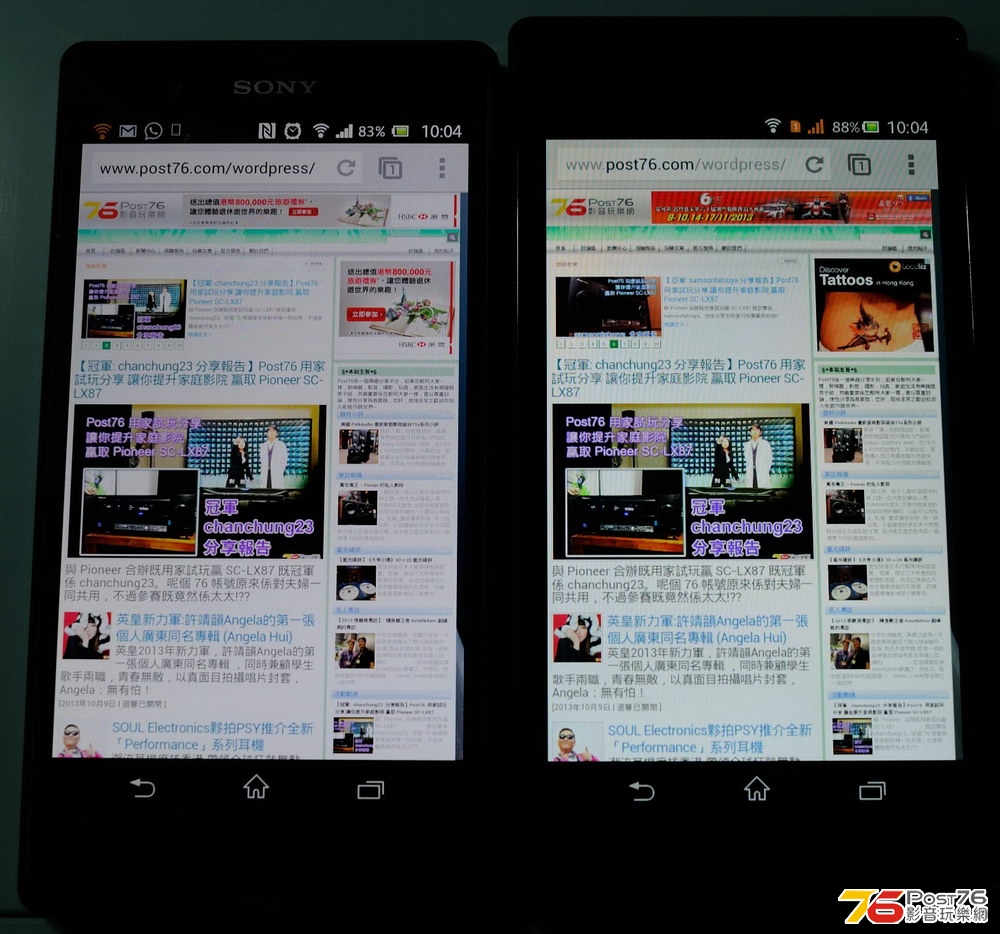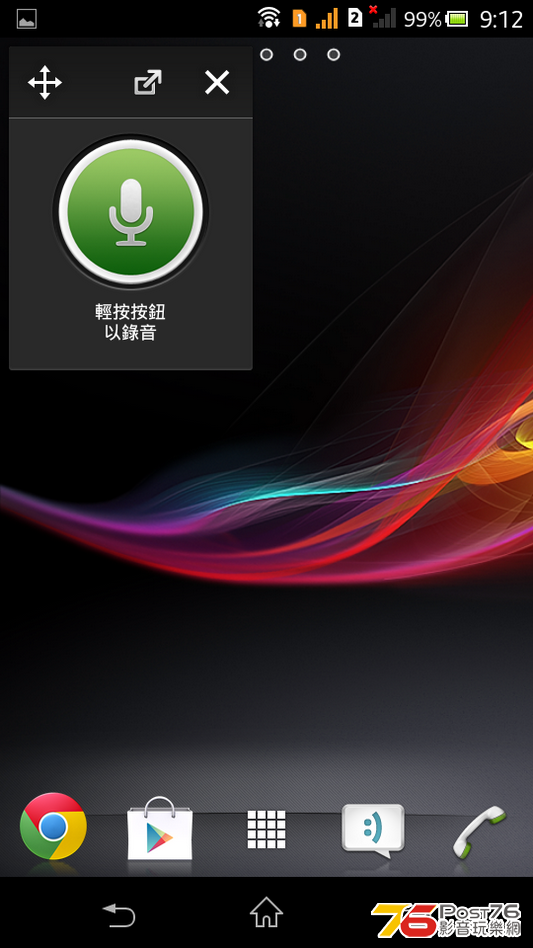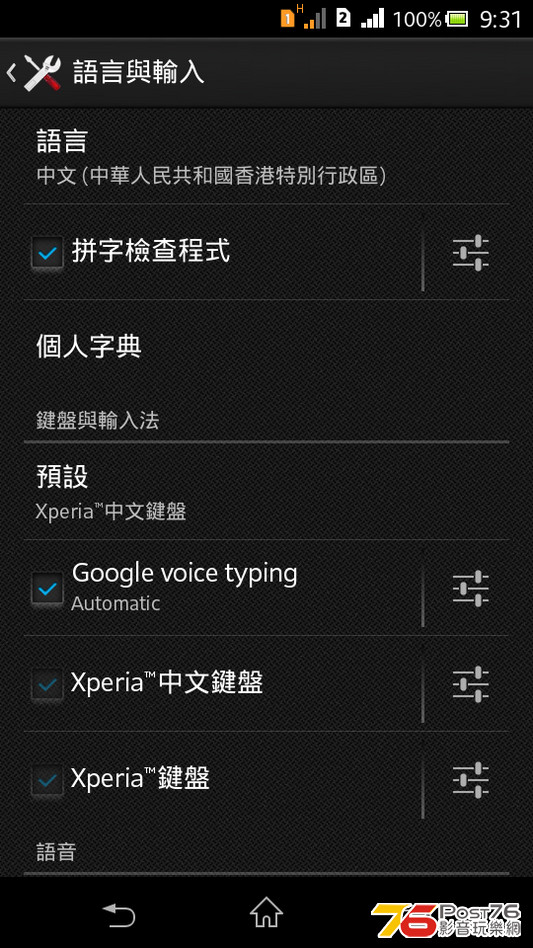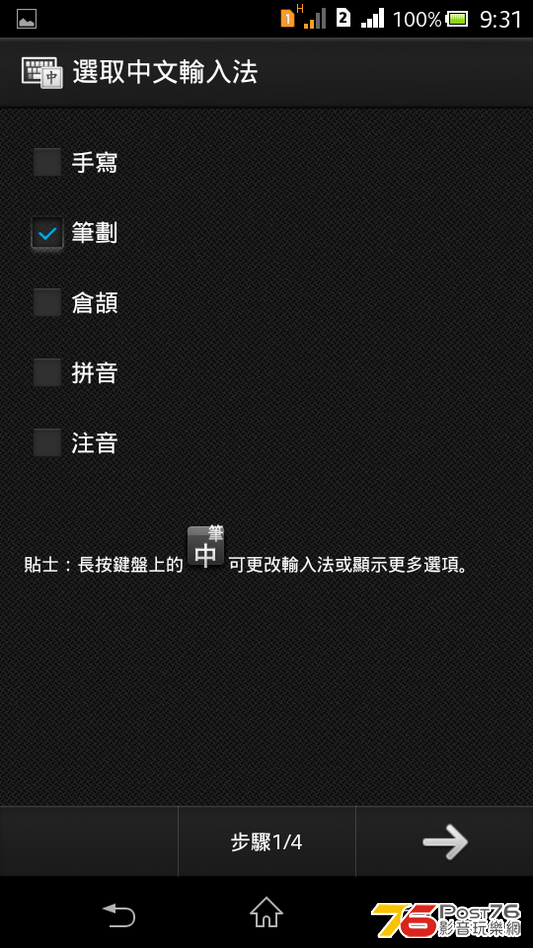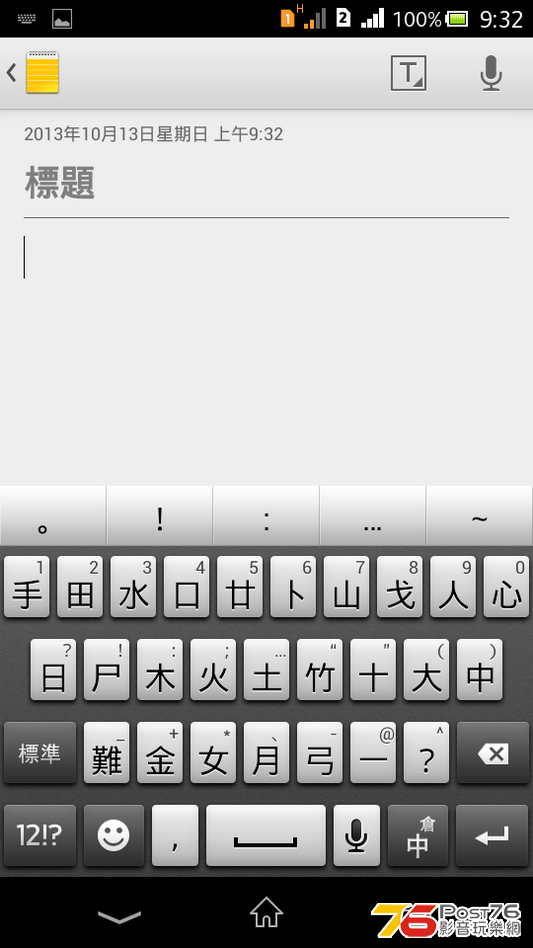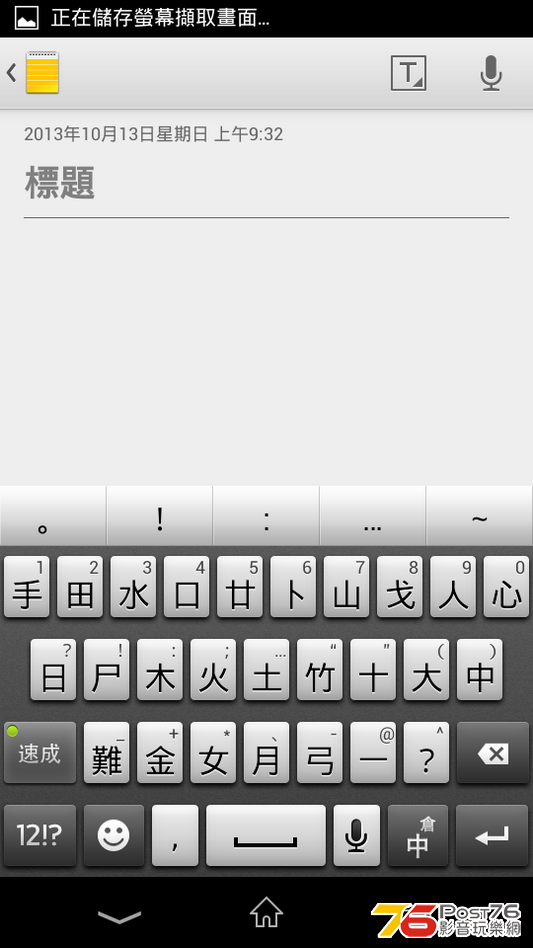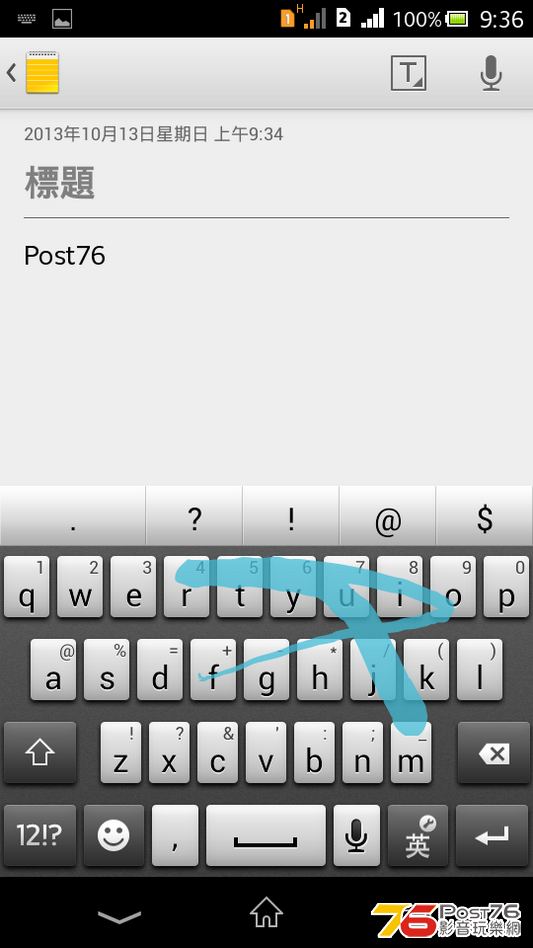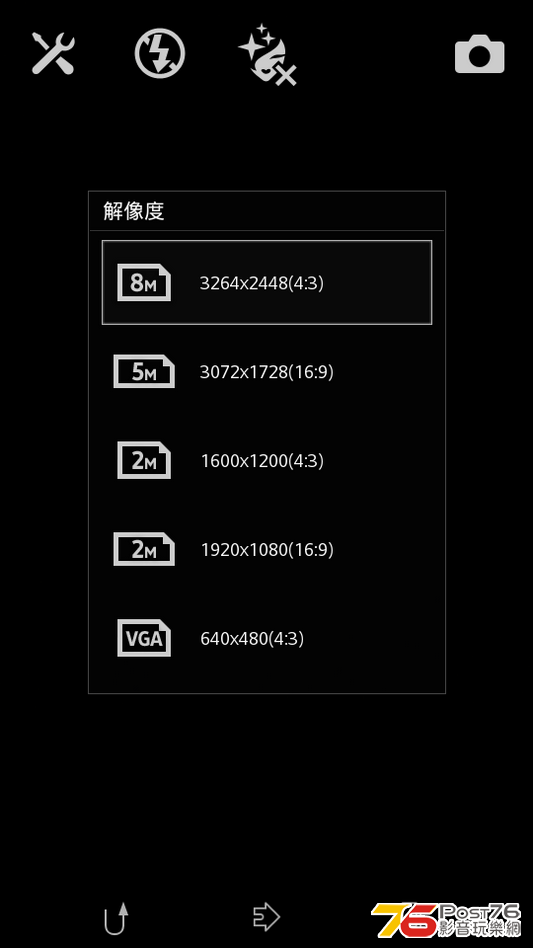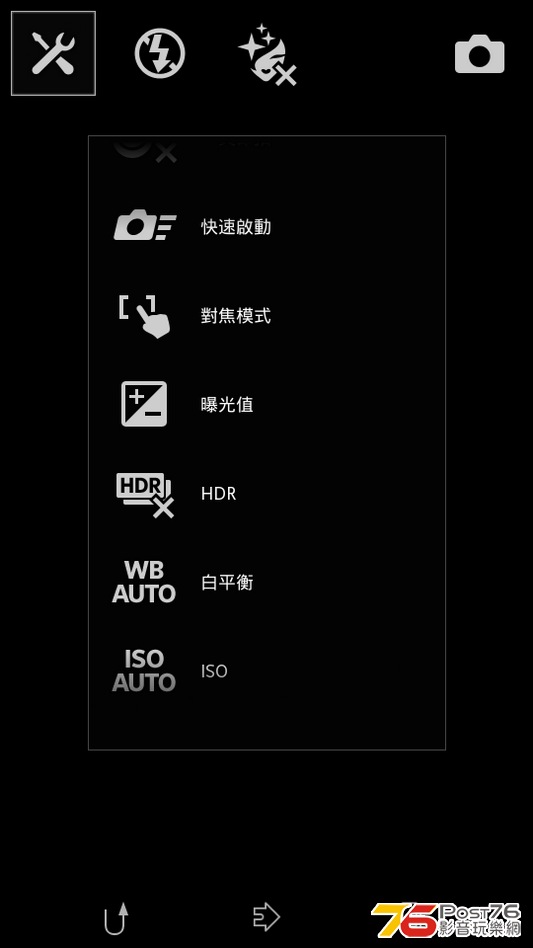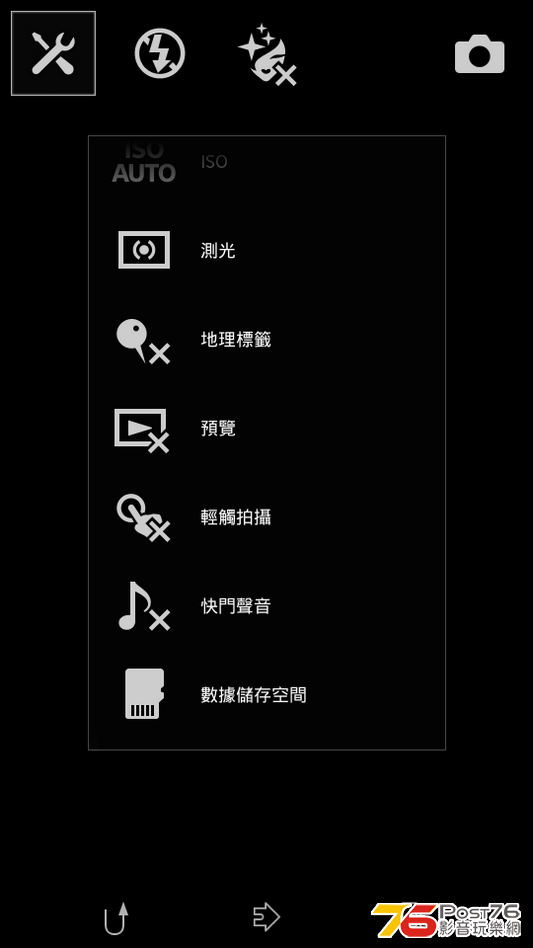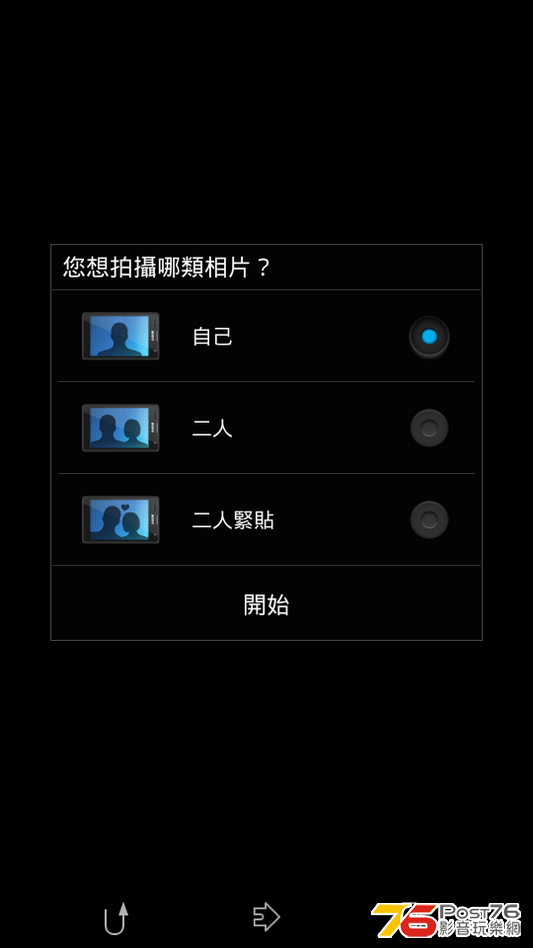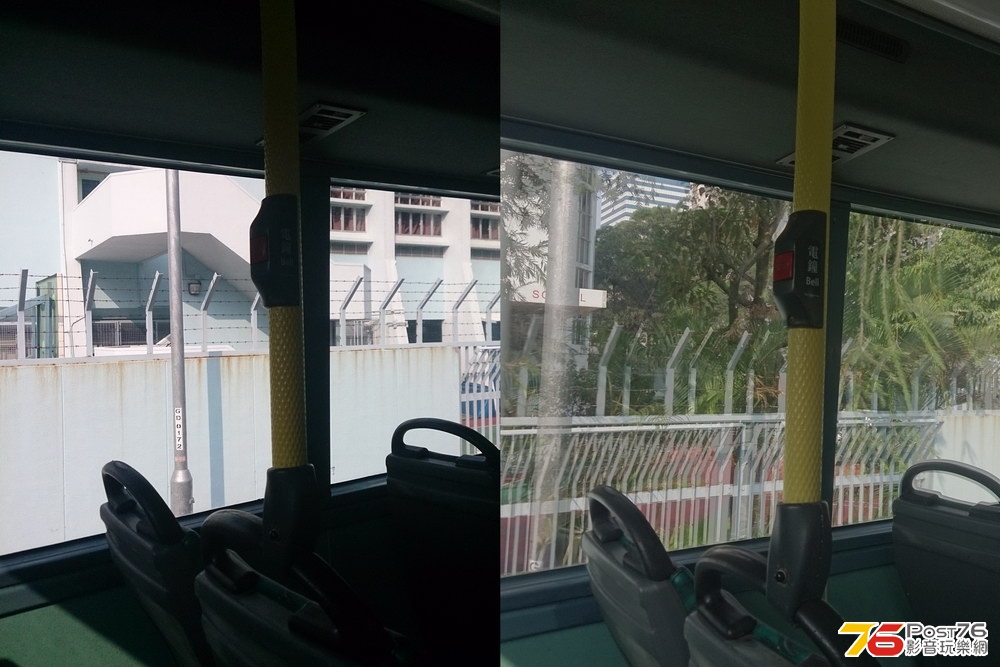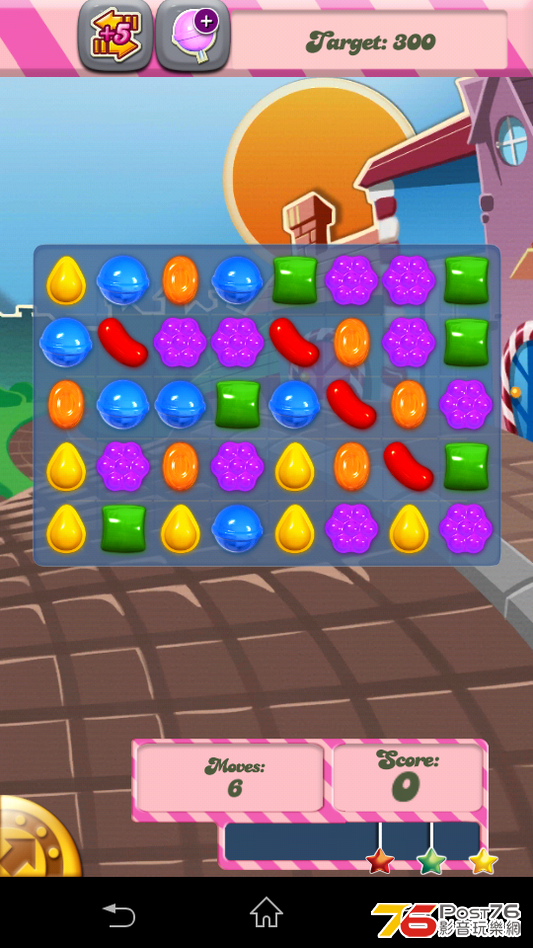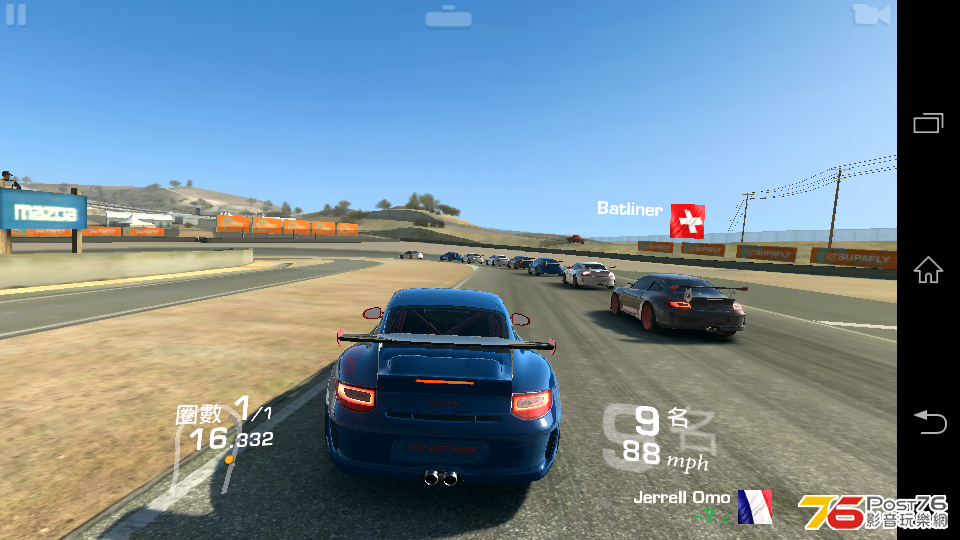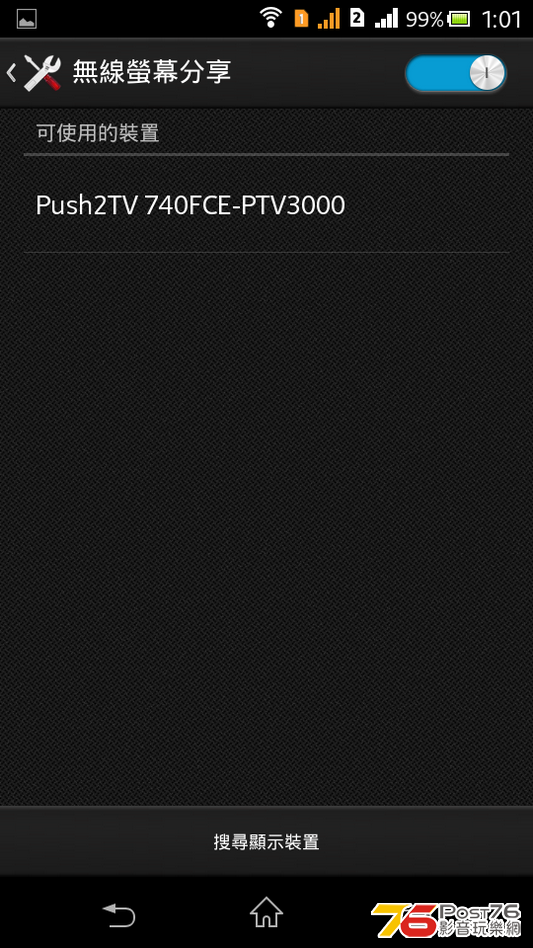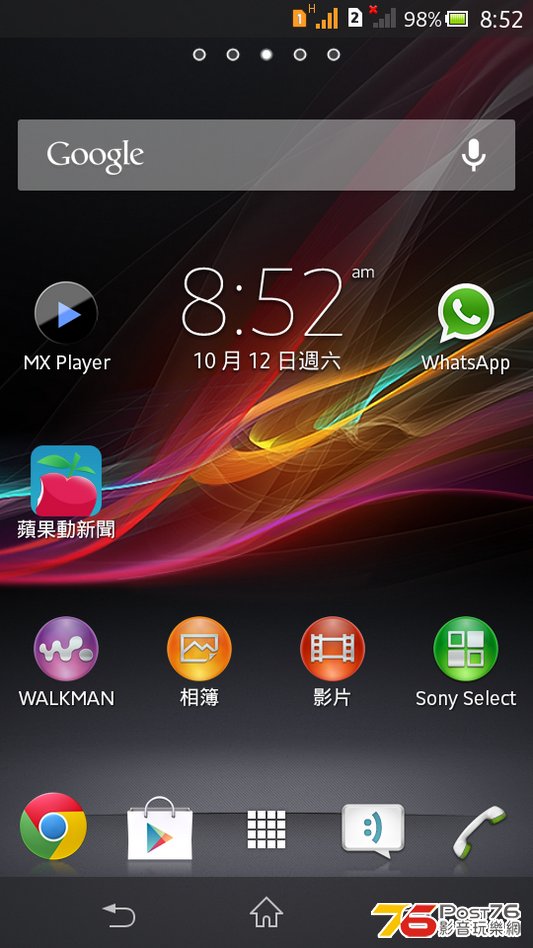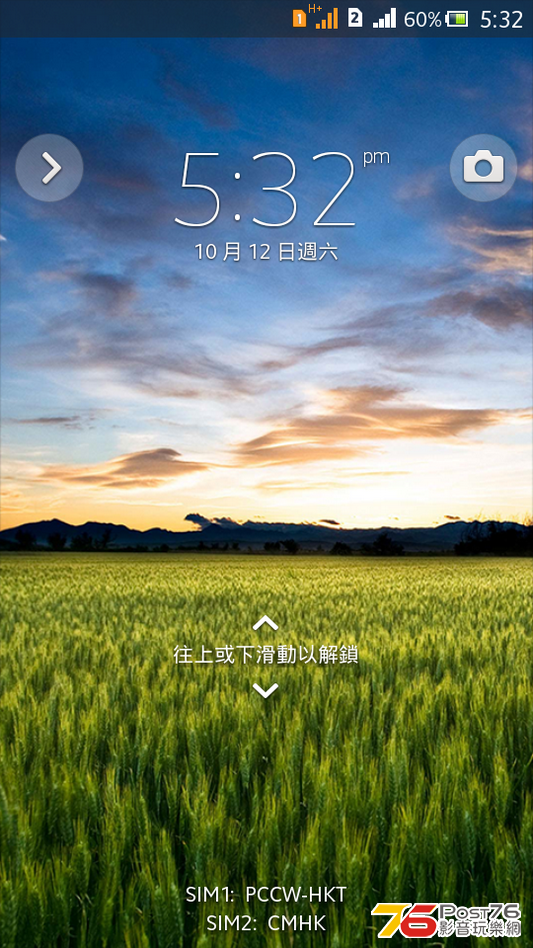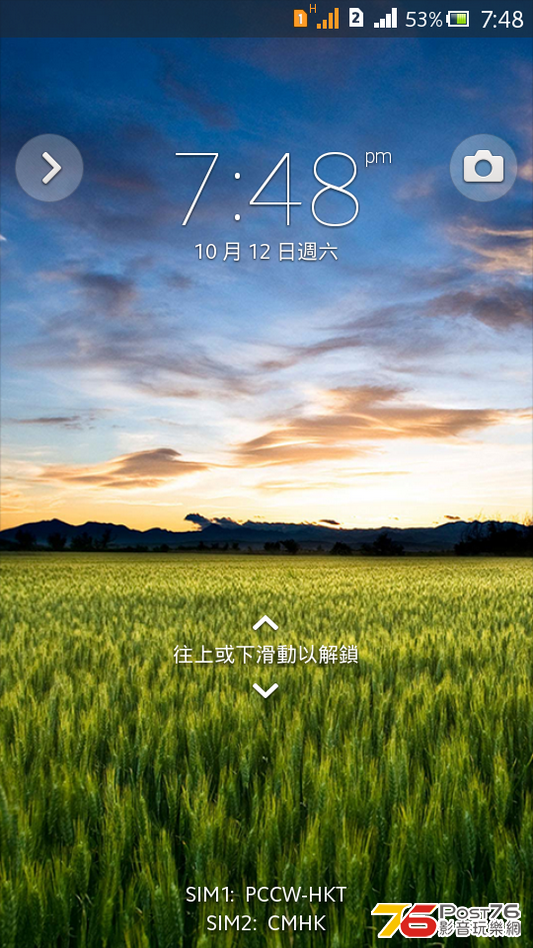你想點呀?又要 Sony 又要平又要大芒又要四核又要雙卡,確實 Sony 在市場上已經推出了一台型號Xperia C,滿足了大家的需要。
現在來看看版主透過小評測帶大家認識這台手機,看看是否合你們心意呢。開始前,其實小弟對雙卡雙待的手機近乎沒曾真正接觸過,也許自己並不是中港兩地走商人,亦不是常常見客的Sales,對雙卡雙待的需求並不算高,究竟雙卡雙待有什麼方便之處呢,一齊來看看吧。這裡首先要鳴謝Sony Mobile的支援團隊,其實是次評測有一些小弟無法測試到的地方,後來我把訊息交到支援團隊,他們亦很快提供有關無法測試地方的答案,希望能令各位更全面去認識這機的功能。
1. 雙卡雙待介紹
相信揀得呢部的用家一定想先知道這部機的雙卡雙待得唔得先,先睇睇SIM卡的插槽呢。
其實兩個SIM卡槽是有分別的,SIM1是WCDMA/GSM,而SIM2是GSM,即係點,想用3G既一定要有WCDMA才行,GSM係只支援2G的,即是說SIM1才支援3G網絡及3G有的上下傳速度,就算你把4G SIM放進SIM2,佢最多只能2G運行。除外SIM卡槽使用的是Micro SIM,如果中港兩地走的人可能留意一下你本來用的SIM卡能否兼容得到,但一般儲值的電話卡都能夠裁切到Micro SIM的大小,因此不算是大問題。
插好SIM當然是開機,雖然Sony較少推出雙卡機,但功夫亦做得好足,首次開機時系統會有頁面提示用家想使用哪一張為預設SIM,預設的意思就是你撥打電話及寫SMS時會用哪一張SIM,甚至電話數據上網都可以做出不同的預設值。
除了首次開機時可選擇預設SIM,亦可以於系統設定裡有一項叫做「雙SIM卡」。設定頁面裡有SIM卡啟用的控制,甚至可以為SIM卡槽命名,請留意是SIM卡槽喔,並不是為你插入的SIM卡命名,你換了另一張該命名都是一樣的。
當然剛才說通話訊息及數據使用的預設都可以在設定頁面找到,甚至可以利用時間令預設動作自動化,因應設定的時間讓系統自行轉到相應的SIM卡,非常適合中港兩地走的人,因應時段就可以不用自己人手切換回香港的SIM啦。
- 為SIM卡槽命名
- 選擇預設通訊及數據流量SIM卡
- 設定時段作自動SIM卡切換
「雙SIM卡接通功能」
其實”雙SIM卡”還有一項沒提及,就是”雙SIM卡接通功能”,版主自己無法實測到,無論我填好兩張SIM的電話號碼都沒辦法啟用該功能,因此找來Sony Mobile支援團隊幫幫手,教路是怎樣啟用這項功能。
Sony Mobile回覆:『請確保兩張sim卡都有來電轉駁功能。』
因此,我才知道我其中的SIM卡裡沒有來電轉駁功能引致呢。
如果嫌入去設定頁面麻煩,不要緊,Xperia C還有一個快速方法切換,就是利用下拉通知列,通知列左上就可找到一個橙色或藍色的圖示,這個圖示就是SIM卡的快速切換,如果圖示顯示橙色及1字,就代表現在預設使用SIM卡1的通話訊息功能,而圖示顯示藍色及2字,那就代表預設切換到SIM卡2啦,但這項快速切換只限通話訊息的切換,數據使用的切換還是要回”雙SIM卡”的設定頁面。至於,有沒有方法可以知道現時預設的情況,有的,就是靠螢幕上方的顯示,如果預設為SIM卡1,上方顯示會把SIM卡1以橙色顯示,如是SIM卡2為預設,上方顯示會把SIM卡2以藍色顯示,非常清晰。
- 通知列切換通話預設,圖為預設SIM1
- 圖為預設SIM2
- 預設SIM會以顏色在螢幕上方顯示,圖為預設SIM1
- 圖為預設SIM2
除了利用顏色分辨預設SIM外,在數據使用上系統亦提供個別SIM卡使用數據的情況,甚至可以個別調節每月數據用量的警告訊息,那就不怕統一計算時不知個別數據用量用了多少。
- 以不同Tab顯示各SIM卡數據用量
好啦,基本SIM卡設定介紹完畢,接著來的是我自己個人實測。
好,先打一個電話給好友試試通話質素,當時正處於地鐵車廂內,由於Xperia C並沒有減噪的2nd Mic,所以初初我擔心我朋友會聽不清我說的話,但朋友說還可以聽到及可以算是清楚,至於我亦正常聽到朋友的說話,確實有點喜出之外,也許Xperia C收音部份較大面積,令到接收範圍引致對方聽得聲音還可以接受呢。
在撥打電話的時候,系統亦會在螢幕用1或2去表示你用了哪張SIM撥出這通電話。當然,接入電話時亦可以看到對方是打通哪一張SIM的電話。除了通話紀錄會清楚顯示是哪張SIM外,訊息甚至SIM卡裡的電話都會有標示告訴用家是屬於哪張SIM。
- SIM1打電話
- SIM2接到電話
- 圖示顯示訊息從哪張SIM發出或收到
- 通訊錄同樣用圖示顯示屬哪張SIM
測試當天,我亦用上一張一卡兩號可上網的SIM卡,當到達內地後,系統會顯示你已身處漫遊地區,數據被停用了,因此需啟用數據漫遊才能繼續享用一卡兩號的上網功能,啟用了才知驚,『咦,我還有一張香港SIM卡插了,我啟用數據漫遊的話,這樣要不是連這張SIM都一起啟用了!』因此,我亦把這問題轉到Sony Mobile支援團隊作出詢問,團隊方面亦提供了一個很專業的回覆,如下:
『無論在平時使用或漫遊時,均只會使用其中一張SIM作數據功能。而一般情況係根據起初設定數據用邊張SIM ,亦會在數據漫遊時使用同一張卡。例如SIM1已經設定使用數據,漫遊就會用SIM1數據。如果SIM1已經係數據漫遊狀態,要切換到SIM2 系統會作發出提示的。而桌面上的通知欄,如果見到接收信號處見到有“R”標誌,即代表該SIM卡正在進行數據漫遊。』
從回覆得知,數據漫遊只根據你在”雙SIM卡”頁面預設了哪張SIM做數據使用才開啟該張SIM的數據漫遊,並不會同時兩張SIM同時被開啟,如果你在漫遊的情況轉用另一張SIM做預設數據使用,系統亦會作出提示說明你是否想在漫遊情況下啟動數據漫遊,因此使用上是安全的。
- 漫遊時會顯示R
- 把數據預設轉至漫遊的SIM時會提示
至於,不少人都想知道雙卡SIM能否同時開啟兩個Whatsapp a/c呢,答案是不行的,你只能像平常一樣只可以開啟一個帳號在Xperia C上。綜觀Xperia C的雙卡功能,提供上基本的啟用及預設操作,加上通話體驗尚算不錯,接下來的部份會講講機能足夠你用嗎?
2. 效能
Xperia C的Android系統為4.2.2,配備上MediaTek MT6589 四核1.2Ghz處理器,顯示處理方面則靠PowerVR SGX544,RAM為1GB,內存空間亦為1GB。
至於效能如何,當然先交給專業的app去為Xperia C打打分,分數如下:
安兔兔: 13991
Quadrant Standard: 4897
Nenamark 1: 68.2fps
Vellamo (HTML5): 1559
從一眾評分看,其四核表現雖然比其他高通系列四核遜色,但亦擁有不錯的評分,甚至於HTML5及3D顯示上有不俗的表現,也許解像度相對720p為低的關係,在運算上能達致更流暢的體驗。
至於內存容量表現又如何呢,其只有1GB的空間會否不足夠呢,首先在首次開機的情況下,來看看應用程式有多少可用空間吧,是726MB。不過,當你登入了Google帳戶時,系統會進行一次Google大更新,更新過後再看看可用有多少,是476MB。但不用擔心,Xperia C系統提供了一項功能,叫作「首選安裝位置」,這個功能可以給用家選擇程式安裝的首選到哪裡,裝置記憶體或SD卡,只要用家買機時買一張16G/32G的MicroSD卡就可以解決不少內存空間問題,只要程式支援”移至SD卡”功能就可以足以應付大型程式及遊戲的安裝,如Real Racing 3。
- 未更新Google程式時容量
- 更新Google程式後容量
- Xperia C提供首選安裝位置功能
假設,我真的不想加SD卡,一般情況下夠用嗎,我亦作了一點測試,裝上了Facebook,常用通訊程式(Whatsapp, Line, Wechat),新聞(on.cc, 動新聞),電台 (RTHK, 881903),微博等,其實都還有192MB,算勉強不安裝SD卡情況下仍可以令系統順利運行,當然,小弟仍建議至少添上一張MicroSD為Xperia C補足一下。
講完容量,再說說電量,雖然Xperia C只屬中階機型,但幸運地它亦繼承了大佬們的出色功能,Stamina模式,行動定位Wifi等功能,為電量更耐用,我自己亦作一點實測,在開啟Wifi的情況下,把亮度調至50%,播放myTV一小時,電量由98%跌至92%,所以不做其他事的情況下,要連續看上十個小時都相信Xperia C可以撐得著。
- 電源管理頁面
3. 顯示
Xperia C的顯示解像度為960×540,俗稱qHD,相對其他720p甚至1080p的螢幕細緻度確是差一點,不過其5吋大屏幕絕對作了一些補救,來看看其表現呢。
先看看顯示的設定頁,他提供上亮度調整,牆紙轉換等功能,至於高階機的Mobile Bravia Engine 2及白平衡調整就沒有了,不過,設定頁內有一個很特別的功能,叫作「無線螢幕分享」,算是提供了一定的補足,至於這功能有什麼用,我在後面的多媒體會再作介紹。
除了螢幕能作顯示的工作,當不開啟螢幕時,如果有呼吸燈作提示那就更好了,至於Xperia C當然亦擁有屬於它的呼吸燈,其呼吸燈在機身的下方,對應不同的地方會顯示綠色,紅色,藍色的燈作提示,提示的範圍比它的大佬們還要大,所以不會太怕遺失重要訊息。
螢幕表現如何呢,可看看以下與Xperia Z的比較,可見Xperia C的色彩會較暖一點。另外,礙於Xperia C dpi比Xperia Z為低,因此文字顯示上都較鬆,但5吋螢幕看其實都可看到是寫著什麼字。
- myTV比較,上為Xperia Z,下為Xperia C
- 文字比較1,左為Xperia Z,右為Xperia C
- 文字比較2,左為Xperia Z,右為Xperia C
4. 多媒體
說完效能和顯示表現後,總會問其實Sony機好用嗎,想知,繼續來看看吧。
先說主頁桌面,共有五個頁面,你可以把你喜歡的捷徑及Widget放到桌面上,預設的桌面都很整齊簡潔,打電話,去Google Play,睇相,睇片,聽歌都能很快點選到。至於從螢幕上方向下一拉,就能找到通知列,通知列共有五個捷徑,左起(SIM卡預設轉換、正常/震機/靜音模式切換、藍芽切換、Wifi切換、進入系統設定),基本切換都能不進入系統設定下做到,非常方便,不過有一點較可惜是通知列是無法自訂想要的捷徑,希望日後的更新會看到這項功能吧。在螢幕下方可看到三個虛擬鍵,分別為(返回、主頁、多工鍵),按多工鍵除了可以快速切換到已開啟的app外,這裡還可找到一些預設螢幕小工具,有瀏覽器,便條及錄音程式,從而方便作記錄及搜尋工作,可惜計算機小工具就沒有在Xperia C出現,當然你亦可以到Play Store新增更多螢幕小工具,這為Sony Xperia系列的特色。
- 桌面頁一覽
- 通知列
- 多工頁
- 桌面小工具,順序: 瀏覽器、便條、錄音
- 還可以在Google Play找到更多桌面小工具
接下來說說輸入法,如果大家首次設定選擇中文(香港)為語言的話,預設輸入法是Xperia中文鍵盤。
不過中文鍵盤有沒有手寫先,當然有,除了手寫,還有筆劃,倉頡等選項,至於速成呢,答案是有的,你只要選用倉頡就能找到。在使用倉頡的鍵盤時,鍵盤左方會有一個按鈕叫作「標準」,只要按一下,這時就會轉為「速成」啦。有時總會有執筆忘字的時候,不要緊,只要手機在可上網的情況下,按鍵盤的Mic圖示,這時就可以利用語音輸入文字啦。使用Xperia中文鍵盤,你可以按鍵盤的 “中”去轉換到英文鍵盤,英文鍵盤支援滑行輸入法,有什麼用,就是不用每個字母慢慢打,只要透過滑行方式去順次序滑到你想打的字,系統就會給你選擇想要的字,非常方便。
- 語言設定頁面,如選中文為語言,預設輸入法會是Xperia中文鍵盤
- 常用的中文輸入法,如手寫、倉頡,可在Xperia中文鍵盤找到
- 圖為倉頡鍵盤
- 點選標準後,就會變為速成鍵盤
- 按下鍵盤的麥克風圖示就會進入語音輸入
- 英文鍵盤可支援滑行輸入法
相機功能相信是Sony Xperia系列很少會缺少的一環,Xperia C配備Exmor R for mobile技術鏡頭,究竟這台手機的相機效果又如何呢,來看看吧。Xperia C的相機app功能與它的大佬們相似,是缺少了Superior Auto及連拍功能,從相機設定可見Xperia C最高可以拍攝到800萬像素的相片,設定上還有”人像修飾”,”閃光燈開關”,”一笑即拍”,”HDR開關”,”快門聲聲音開關”等。
- 相機模式,並沒有提供連拍及Superior Auto模式
- Xperia C最高支援800萬像素
- 多項有用的相機設定
除外,Xperia C還有一個新相機app功能是高階機沒有的,就是”自拍聲音拍引”,功能就是系統會有廣東話語音提示,帶領大家怎樣不用其他人協助完成人像拍照。
- 選擇自拍的人數
- 系統進行檢測你的位置是否正確
- 如不正確,如要再前一點會有進一步提示
- 當位置正確後,系統就會幫你完成拍照,整個過程是不用按快門鍵的,非常方便,下圖為拍下來的相片
拍攝效果如何,看參考一下與Xperia Z的對比。(上圖為Xperia C,下圖為Xperia Z)
- 日景相,對比中可見Xperia Z能夠保留暗位細節,不過Xperia Z測光上偏紅了一點,如相片中間的窗戶
- 再Crop圖看看右手邊部份再作比較,本以為Xperia Z的千三萬像素略勝,怎知從相片看到JPEG壓縮的情況Xperia Z是比Xperia C嚴重,細節損失了不少,反而Xperia C略清楚一點。
- 再看看HDR效果,因Xperia Z用上Exmor RS for mobile,低光拍攝會比Xperia C的Exmor R來得好,從圖片看到,在關閉HDR(左)的情況下,Xperia Z拍出來會光一點,但在開啟HDR(右)後,出來的效果並不是差得太遠。
- 接著是夜景,這刻絕對是Xperia Z顯示Exmor RS的功力,基本上無論在測光上。
- 甚至噪點控制,Xperia C都略差一點
除了影相,香港人乘搭交通工具時一定會聽聽歌睇睇戲,效果又如何呢,再繼續。
Xperia C預載了Walkman音樂程式,mp3/aac/wav/flac都能順利支援,至於聽感怎樣,今次帶來幾首國粵語流行曲小作測試,耳機選了Westone UM1,把音量調到70%左右。
任我行(陳奕迅) – 人聲清,樂器分離感不俗,感覺到樂器聲是從哪邊來
另眼相看(容祖兒) – 節奏歌曲明快,分析時不會人聲音樂聲痴埋一蕭
布穀(徐佳瑩) – 整體音樂感能夠保持
沉默的眼睛(李克勤) – 近咪唱法亦分析不俗,明顯人聲與樂器有距離
白月光(張信哲) – 人聲平淡了一點
綜觀聽了數首歌曲,Walkman app分析力不俗,但略嫌推力不足,不過可以透過開啟Clear Audio+去作出補充,開啟後,推力明顯大了,距離感更佳。
Xperia C的影片app可支援1080p mp4,播放時亦能流暢地播放,當然qHD的解析度明顯細緻度略差。
當然你還可以透過Google Play下載各式各樣的遊戲程式,我自己亦測試了數款在排行榜較前的遊戲,測試中均能順利運行遊戲。不過就要注意一下如果你沒有Micro SD卡的話,一些大型遊戲會因容量不足出現無法安裝的情況,因此,Xperia C打機最好先購入一張Micro SD卡及選擇首選安裝位置到SD卡便能運行遊戲。
- Candy Crush
- 神魔之塔
- Despicable Me
- Real Racing 3
Xperia C連接性又如何呢,Xperia C是支援USB-OTG功能,因此你可以透過OTG線連接滑鼠鍵盤,或是Card Reader或USB手指作檔案傳輸,甚至是遊戲控制器。但是暫時有兩個擴充機能在測試時及得到Sony Mobile支援團隊確認是做不到的,第一個是Dual Shock控制器功能,雖然你可以透過OTG方法去連接Dual Shock控制器,但是就不能用無線連接的方式去保持與Xperia C連線,因為Xperia C沒有預裝Dual Shock控制器的程式,確是有一點失望。第二個就是MHL功能,聽到沒法支援MHL確是可惜,但幸運的是Xperia C有一項功能叫作”無線螢幕分享”,補充了連接大電視的可能性,只要你擁有支援Miracast的連接裝置,啟用無線螢幕分享就能夠找到Miracast裝置進行螢幕分享,最特別的是它與一眾Xperia裝置不同的是,螢幕分享後本來連接到家裡Wifi的並不會因Miracast佔用了無線訊號而斷開了,因此你仍可以使用Wifi進行網絡連線,看看youtube, mytv等,確是我覺得Xperia C的驚喜之處。
- 透過OTG,可以連上USB手指作檔案傳輸
- 還可以連接遊戲控制器
- 透過無線分享連接到Miracast裝置
最後Xperia C是否值得購入呢,我自己亦提供我一天的生活體驗作為參考吧。
8:25 拔除電源 – 100%
8:46 食早餐看看動新聞及拍了數張食物照 - 99%
11:32 回覆數十個訊息,通過三次電話,拍了一些照片 – 86%
11:32 回覆數十個訊息,通過三次電話,拍了一些照片 – 86%
13:36 看了一套個半小時的綜藝節目 – 64%
17:32 一直保持閒置 – 60%
19:48 – 途中玩了四十分鐘Despicable Me – 53%
1:03 – 回到家,回家途中又玩了四十分鐘Despicable Me及拍了一些夜景照片 – 46%
玩了一整天,雖然我長開螢幕的時間並不算多,大約佔了30%時間左右,回到家都可以有46%,算是不錯了,因此相信保持螢幕長開,用上大半天不充電應該是可以的。
綜觀Xperia C是一台不錯的中階手機,續航力不俗,用起上來亦見順暢,對雙卡雙待有需求的人,希望這小評測能令你們對Xperia C更有印象作出你們的決定呢。
>
有你既支持,就係我地最好既推動力,齊齊參與
「有玩、有FUN … Post76.com」
<
歡迎進入我地論壇對本文章發表您的回覆啦^^”
http://www.post76.com/x2/forum.php?mod=viewthread&tid=172230
*** 溫馨提示:想更緊貼更多影音界的最新資訊,請到以下的 Facebook 專頁按「讚好」及 Google+ 專頁按「加到社交圈」加入我們,每天就會收到全新的中文影音免費資訊呢!! ***